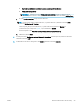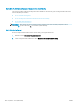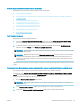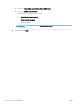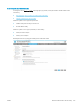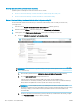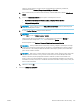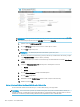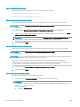HP Color LaserJet Managed MFP E77800 Series, HP LaserJet Managed MFP E72500 Series User's Guide
Nakongurujte cílovou složku pro naskenované dokumenty
Výběrem jedné z následujících možností nastavte cílovou složku.
●
Možnost 1: Nastavení tiskárny do režimu ukládání do sdílené složky nebo složky FTP
●
Možnost 2: Nastavení tiskárny do režimu ukládání do osobní sdílené složky
Možnost 1: Nastavení tiskárny do režimu ukládání do sdílené složky nebo složky FTP
Chcete-li ukládat naskenované dokumenty do standardní sdílené složky nebo do složky na serveru FTP,
postupujte takto.
1. Není-li možnost Ukládání do sdílených složek nebo složek FTP vybraná, vyberte ji.
2. Klikněte na tlačítko Přidat.... Zobrazí se dialogové okno Přidání cesty k síťové složce.
3. V dialogovém okně Přidání cesty k síťové složce vyberte jednu z následujících možností:
● Možnost 1: Ukládání do standardní sdílené síťové složky
POZNÁMKA: Další informace o vytváření sdílených síťových složek najdete v části Nastavení sdílené
složky (c04431534).
1. Není-li zatím vybrána možnost Ukládání do standardní sdílené síťové složky, vyberte ji.
2. Do pole Cesta ke složce UNC zadejte cestu ke složce.
Cesta ke složce může být buď plně kvalikovaný název domény (FQDN) (např. \
\nazevserveru.cs.nazevrmy.net\skeny), nebo IP adresa serveru (např. \\16.88.20.20\skeny).
Nezapomeňte za FQDN nebo IP adresu přidat název složky (např. \skeny).
POZNÁMKA: Protokol FQDN je většinou spolehlivější než IP adresa. Pokud server získá
IP adresu prostřednictvím protokolu DHCP, může se IP adresa změnit. Připojení pomocí IP adresy
může být rychlejší, protože tiskárna nemusí při hledání cílového serveru komunikovat se
serverem DNS.
3. Chcete-li v cílové složce automaticky vytvořit podsložku pro naskenované dokumenty, zadejte
v poli Vlastní podsložka formát pro název podsložky.
104 Kapitola 6 Scan (Skenování) CSWW